Windows 7 - Lecteur Windows Media
ÉCOUTER DE LA MUSIQUE
Windows 7 intègre le logiciel Lecteur Windows Media 12, permettant de lire toutes sortes de fichiers multimédias. Il va donc vous servir pour tout ce qui concerne la musique, qu'il s'agisse d'écouter un CD ou un fichier MP3, mais aussi pour créer des MP3 à partir d'un CD-Audio ou pour graver des MP3 sur un CD-Audio.
Lire de la musique
Pour lire un CD Audio, insérez-le dans le lecteur CD/DVD de votre ordinateur. Au bout de quelques instants, une boîte de dialogue apparaît, vous demandant ce que vous souhaitez faire avec le disque. Sélectionnez alors « Lire un CD audio avec Lecteur Windows Media ». Selon vos préférences, cochez ou décochez la case « Toujours faire ceci pour CD audio ».
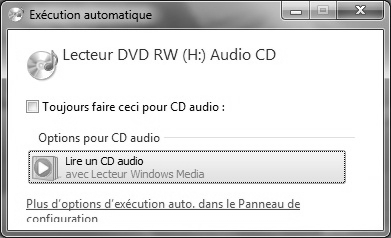
À SAVOIR
Il est également possible d'utiliser le logiciel Windows Media Center pour lire de la musique.
Le lecteur Windows Media se lance alors automatiquement et joue votre CD. Si vous êtes connecté à Internet (et que votre disque n'est pas une rareté introuvable), le lecteur Windows va chercher lui-même les informations sur le nom du chanteur, de l'album et des morceaux.
L'interface par défaut du Lecteur Windows Media est minimaliste. En haut à gauche, vous découvrez le titre de la chanson. Au centre, la pochette de votre disque apparaît. En bas se trouve la barre de commande avec les boutons pour mettre en pause, passer à la piste suivante ou régler le volume.
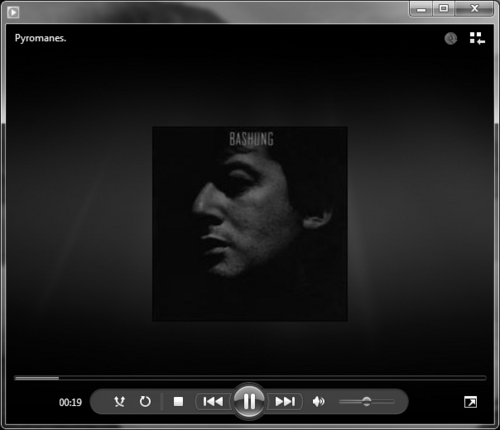
Le volume peut aussi être ajusté en cliquant sur l'icône Volume de la zone de notification de la Barre des tâches. Le potentiomètre qui s'affiche agit sur l'ensemble des sons de Windows. Pour n'ajuster que le volume du lecteur Windows Media, cliquez sur Mélangeur pour faire apparaître le potentiomètre dédié à ce logiciel.
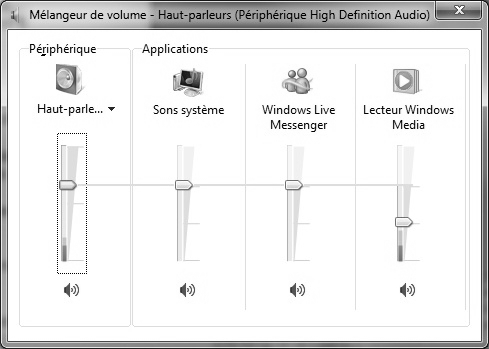
ASTUCE
Lorsque vous réduisez la fenêtre du Lecteur Windows Media dans la Barre des tâches, les commandes restent accessibles. Approchez votre souris de l'icône du logiciel pour les faire apparaître.
Enregistrez un CD Audio sur le disque dur
Le Lecteur Windows Media vous permet également d'enregistrer les différents morceaux du disque sur votre disque dur, au format MP3. Vous pourrez alors profiter de votre musique sans abîmer le CD ni monopoliser le lecteur CD/DVD de votre ordinateur.
Insérez votre CD-Audio dans le lecteur de votre ordinateur et, dans la boîte de dialogue qui s'affiche, sélectionnez « Lire un CD audio avec Lecteur Windows Media ». Le logiciel se lance et la lecture débute. À ce moment, cliquez sur l'icône représentant trois carrés et une flèche en haut à droite de la fenêtre.
Le Lecteur Windows Media change alors d'apparence et vous propose de nouvelles options.
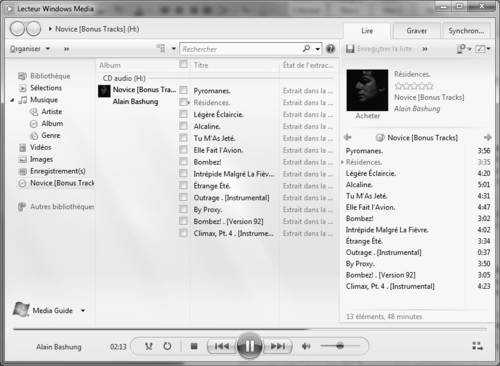
Cliquez sur le menu Paramètres d'extraction (ou sur la double flèche à côté de « Organiser » pour le faire apparaître si besoin est) et vérifiez que dans le sous-menu « Formater », « MP3 » est bien sélectionné. Faites-le si nécessaire. Dans le sous-menu Qualité audio, sélectionnez la qualité désirée, entre 128 et 320 Kbits/s. Sélectionnez ensuite les différentes pistes que vous souhaitez voir transformées en MP3 sur votre disque dur (cochez la case située à côté de Album pour les sélectionner toutes d'un coup) et cliquez alors sur « Extraire le CD » (en cliquant d'abord sur la double flèche à côté de « Organiser » pour faire apparaître ce bouton si besoin est).
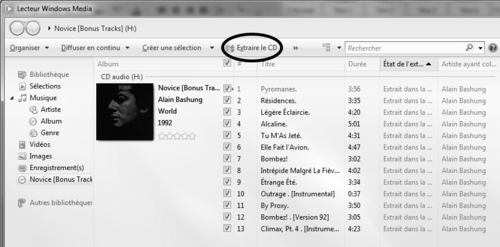
Vos fichiers sont enregistrés dans le dossier Ma musique de votre dossier d'utilisateur. C'est en ouvrant ce dossier et en cliquant sur vos fichiers que vous pourrez par la suite lancer leur lecture. Les fichiers enregistrés sont également dans la Bibliothèque Musique accessible via l'Explorateur Windows ou le menu de navigation situé à gauche de la fenêtre complète du Lecteur Windows Media.
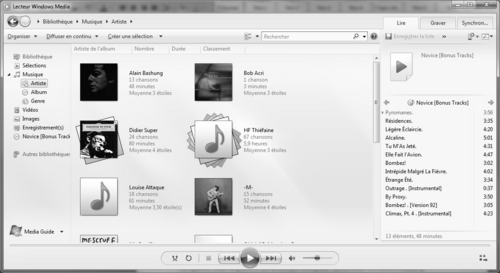
Gravez un CD Audio
À l'inverse, le lecteur Windows Media intègre un module de gravure vous permettant d'utiliser des fichiers MP3 et de les graver au format CD-Audio, utilisable dans une chaîne hi-fi ou un autoradio par exemple.
Pour y accéder, cliquez sur l'onglet « Graver » de la fenêtre complète du Lecteur Windows Media. Sélectionnez, en naviguant dans la Bibliothèque, les morceaux à graver et faites-les glisser avec la souris dans la section « Graver la liste » à droite de la fenêtre.
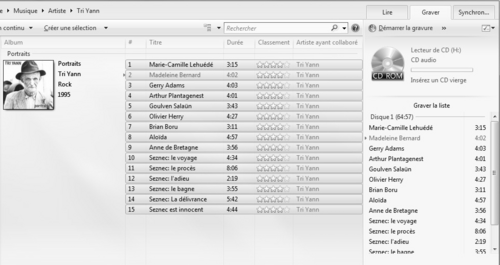
Insérez un CD vierge dans votre graveur et cliquez ensuite sur « Démarrer la gravure ».
Pour modifier certains réglages, cliquez sur l'icône « Options de gravure » située à droite de « Démarrer la gravure » (qui devient « Annuler la gravure » pendant que vous gravez des fichiers sur un disque) puis sur « Options de gravure supplémentaires ». Vous pouvez notamment choisir d'« Égaliser le volume sur tous les morceaux » et surtout une vitesse de gravure lente pour plus de sécurité. Cliquez sur « OK » pour valider.
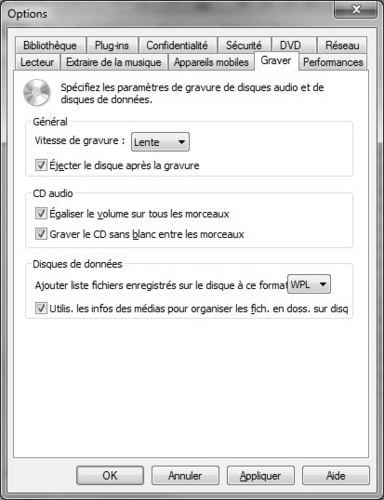
REGARDER ET CREER DE LA VIDEO
Le Lecteur Windows Media sert aussi à regarder de la vidéo, qu'elle provienne d'un DVD ou d'un fichier au format DivX. Windows 7 intègre également un logiciel de création de DVD. Voici comment en profiter.
Regardez un DVD Vidéo ou un DivX
Pour lire un DVD Vidéo, insérez-le dans le lecteur de DVD de votre ordinateur. Au bout de quelques instants, une boîte de dialogue apparaît, vous demandant ce que vous souhaitez faire avec le disque. Sélectionnez alors « Lire un film DVD avec Lecteur Windows Media ». Selon vos préférences, cochez ou décochez la case « Toujours faire ceci pour film DVD ».

À SAVOIR
Il est également possible d'utiliser le logiciel Windows Media Center pour lire de la musique.
La lecture du DVD commence alors automatiquement et le Lecteur Windows Media se place automatiquement en mode plein écran. Appuyez simultanément sur les touches « Alt + Entrée » du clavier pour afficher l'image en mode fenêtré. Comme pour la musique, en bas de la fenêtre apparaissent les commandes sommaires pour mettre le film en pause, modifier le volume ou passer au chapitre suivant ou précédent. Elles disparaissent au bout de quelques secondes d'inutilisation.

Pour afficher la liste des chapitres, cliquez sur l'icône représentant trois carrés et une flèche en haut à droite de la fenêtre. Dans la fenêtre qui apparaît, sélectionnez le chapitre que vous souhaitez lire.
À SAVOIR
Pour lire une vidéo au format DivX, il n'y a plus besoin de télécharger un codec spécifique : Windows 7 et le Lecteur Windows Media 12 savent le faire tout seuls. Double-cliquez sur votre fichier DivX pour lancer sa lecture. Par ailleurs, le lecteur Windows lit les formats vidéo les plus courants comme WMV (Windows Media Video) et ASF.
Le texte original de cette fiche pratique est extrait de
«Tout pour bien débuter avec Windows 7» (Emmanuel GENTY,
Collection CommentCaMarche.net, Dunod, 2009)
